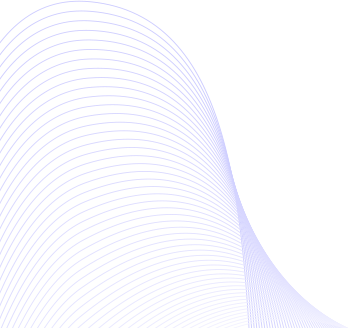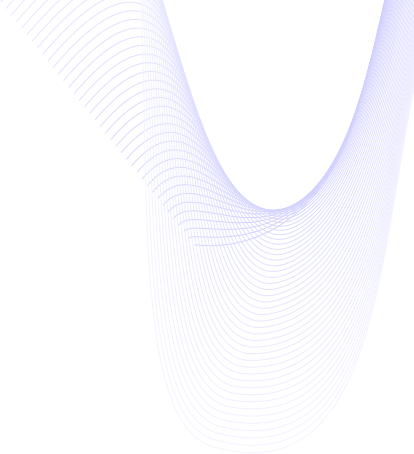- AIオンラインツール
- 画像 アップスケーリング
- フリー ウォーターマーク除去
- フリー 背景除去
- フリー ビデオ変換
- フリー 動画録画
- ヘルプセンター
- ダウンロードセンター
- サポート
- 記事一覧
- FAQセンター
1080p HD 視覚効果を体験でき、高画質ブルーレイ映像を再生でき、さらに H.265/HEVC の 4K ビデオを無損失、流暢に再生することができます。もちろんDVDディスク/DVDフォルダ/ISOファイルやMP4、WMV、AVI、AVC、MTS、MKV、M4A、AVCHD、MPEGなど形式の動画(1080P HD動画)もサポートでき、美しく再生できます。その他、Aiseesoft ブルーレイプレーヤーは4K/8K動画もサポートし、4K/8KディスプレイでMKV、MP4、TSフォーマットビデオのオリジナル画質(音質)そのままで再生できます。
ブルーレイ再生

BD-R 1.1/BD-RE 2.1、 BD-R 2.0/BD-RE 3.0、BDROM 2.2、 BD-J、 Blu-ray ディスク、Blu-ray ISO ファイル
DVD再生

DVD-Video、DVD-VR、DVD+VR、DVD ディスク、 IFO ファイル、DVD ISO ファイル
動画再生

M4V、MOV、QT、DIVX、XVID、VOB、PVA、WMV、MPG、MPEG、MP4、MKV、FLV、WPL、DVR-MS、MTS、M2T、M2TS...
オーディオを再生

AAC、AC3、APE、DTS、FLAC、M4A、MID、MKA、MP2、MP3、MPA、OGG、TTA、WAV、WMA

Aiseesoft ブルーレイ プレーヤーは優秀なブルーレイ 再生ソフトとして、Windowsで高品質にブルーレイ(新しくリリースされたのも)を再生できます。この再生ソフトは100%のロスレスと高精細度の再生機能で、素晴らしいブルーレイ視覚体験を提供して、思う存分にブルーレイムービー、ブルーレイオーディオを楽しめます。それに、ブルーレイを楽しめている時、ユーザーは気になるシーンに出会ったら、直接にスクリーンショットを取れます。それに、ブルーレイを再生中、チャプター、字幕、音声を自由に選択できる非常に便利なブルーレイ 再生ソフトです。
メディアプレイリストを管理
このフリーブルーレイ再生ソフトはBlu-ray/DVD/ビデオ/ISOファイル/音声ファイルをオールリージョンを提供するだけでなく、ユーザーはフルスクリーン再生、ボリュームコントロール、プレイリスト管理などの操作で再生をコントロールすることができます。再生したいメディアファイルを自由的にプレリストに追加したり、削除したり、並べ替えたりすることができます。
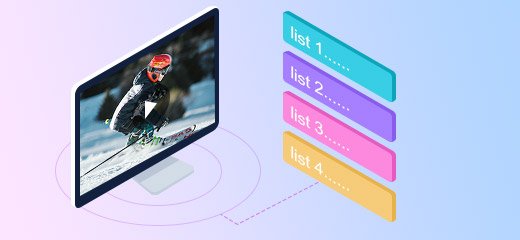
臨場感あふれるマルチアングル映像を楽しめる
素晴らしい鑑賞体験は映像や音声のロスレス再生品質を備えることだけではなく、全てのブルーレイ/DVDもリージョンフリーの再生に対応する機能を提供。ブルーレイのリージョンコード(A、B、C)やDVDのリージョンコード( 0~6 )を全部再生できます。720P、1080P、1080iや4K(2160P)等各解像度映像の品質ロスレス再生に対応しています。自宅の4Kコンテンツや4Kディスプレーで高精細度4Kビデオを鮮やかな映像体験を提供します。

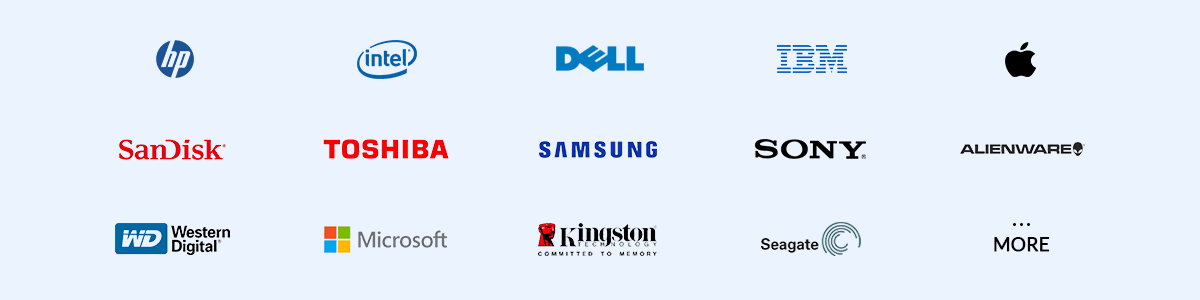
ビデオ/オーディオ/字幕の設定

ムービー再生中により良い鑑賞体験のために、Aiseesoft ブルーレイプレーヤーはビデオ/オーディオ/字幕に豊富なオプション機能を提供しています。例えばビデオ/オーディオ効果の変更、字幕の選択、外部字幕の追加等。
アスペクト比を変更
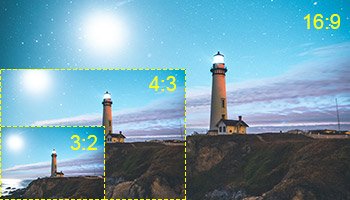
違いディスプレーに応じてよりムービ体験のため、Aiseesoft ブルーレイプレーヤーでは、ズーム、ワイドズーム、ストレッチ4:3、ストレッチ16:9及びオリジナルのアスペクト比が選択機能を提供。アスペクト比をお必要によってカスタマイズすることでも可能。
スクリーンショット
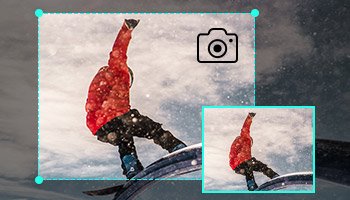
内蔵のスナップスクリーンショット機能で、再生中にお好きなシーンをスクリーンショットして、JPG/PNG/BMPフォーマットとして保存でき、保存先もお必要に応じて選択できます。
高速な起動や読み込む時間

最高のWindowsブルーレイ再生ソフトとして、Aiseesoft ブルーレイプレーヤーは軽くて高速にプログラムを起動、瞬時にディスクやファイルを読み込んで再生。スタック、フリーズや音画ずれるなどの問題が一切なし。
多彩な再生の設定

多彩なパラメーター設定により、再生効果を自由にカスタマイズできます。ユーザーはより一層最適な映像体験を楽しむために、お自由にオプションをカスタマイズすることができます。
Blu-ray/DVDをリージョンフリー再生

全てのブルーレイ/DVDもリージョンフリーの再生に対応する機能を提供。ブルーレイのリージョンコード(A、B、C)やDVDのリージョンコード( 0~6 )を全部再生できます。
このブルーレイプレーヤーソフトをお使いのパソコンにダウンロードして、実行してください。そしてブルーレイまたはDVDディスクをパソコンのドライブに挿入します。
「ファイルを開く」または「フォルダを開く」をクリックして再生したいビデオをソフトにロードします。
ファイルをロードしたら、再生ボタンをクリックしてブルーレイ/DVDディスクを再生開始します。再生する中一時停止、2倍再生することもできます。
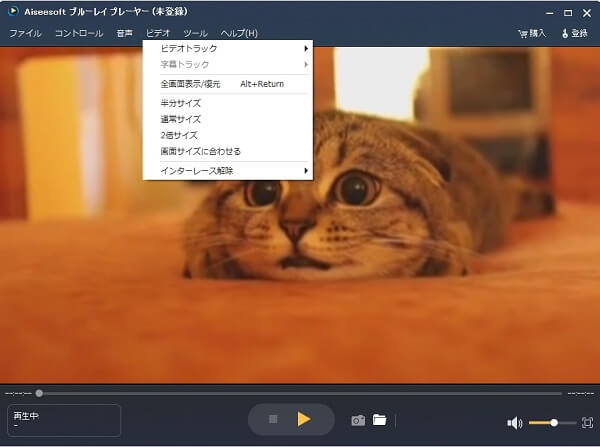
1. DVDとブルーレイとの違いは?どっちがいい?
DVDとブルーレイとの違いと言えば、主に以下のような幾つかの点があります。
記録容量の違い:ブルーレイの記録容量はDVDの5倍以上
価格の違い:価格に関しては、DVDのほうがややお手頃価格で入手可能です。
耐久性の違い:DVDはきちんと保存すれば10年以上も保存可能なことに対して、ブルーレイの盤面は傷が生じやすいです。
普及率の違い:現在のところ、DVD再生のほうに対応可能な端末が多いです。
両者はそれぞれのメリット・デメリットがあり、どっちがいいか断言できません。低価格で映像を楽しみたい人ならDVDをお勧めします。高画質・高音質で映像・音楽を楽しみたい場合はブルーレイのほうが向いています。
2. パソコンでブルーレイを再生できない原因と対処法は?
パソコンでブルーレイを再生できないなら、通常ディスク/デバイス自身の原因、またはブルーレイの再生に対応可能な条件が整えないことだと考えられています。パソコンでブルーレイを再生する場合、まずはブルーレイの再生条件・方法を確認する必要があります。つまり、「ブルーレイ対応のドライブがパソコンに内蔵されているか」、「ブルーレイ対応の再生ソフトがパソコンにインストールされているか」、「パソコンのスペックがブルーレイに対応しているか」をこまめにチェックしてください。また、外付けブルーレイドライブの選び方が分からないなら、ここまで。
3. 無料でブルーレイを再生するソフトはありませんか?
はい、勿論ありますよ。VLC Media Player、MPC-HC、WinDVD Pro、Macgo Windows Blu-ray Player、PowerDVD、 DVDFabプレーヤーはいずれも評判のよいブルーレイ フリープレイヤーです。それぞれの詳細情報はBD 再生ソフト7選、またはBD 再生ソフトお勧めという二つの文章まで確認できます。
4. パソコンに対応するブルーレイ再生機のお勧めはないか?
はい、あります。高画質での再生に対応可能なブルーレイ再生機と言えば、パナソニック(Panasonic) ブルーレイ再生機 DMP-BDT180やソニー(SONY) ブルーレイ再生機 BDP-S6200、パイオニア(Pioneer) ブルーレイ再生機 BDP-180をお勧めします。それらの再生機について更に詳しく御存知になりたいなら、どうぞパソコンに対応するブルーレイ再生機という文章まで。
6. WindowsでDVDを再生する方法は?お勧めのフリーソフトは?
Windows11/10などのパソコンでDVDを再生するには、まずはDVDドライブやデコーダー、DVD再生ソフトを準備しておく必要があります。DVD再生 フリーソフトと言えば、VLCやGOM Player、 Realplayerなどはいずれも良い選択です。それぞれの詳細情報や使い方はDVD 再生方法、あるいはDVD 再生フリーソフト5選まで確認できます。
7. スマホでMP4動画を再生できない時の原因と対策は?
スマホでMP4動画を再生できないなら、基本的には、動画のコーデックをサポートしない、スマホのネット環境が悪い、スマホ自身の不具合、動画ファイル自身の破損などの原因だと考えられています。その対策として、スマホのネット接続状況やストレージ、MP4動画ファイルを事前に確認するか、スマホを再起動してみてください。お使いのデバイスによって、Android MP4動画が再生不可能な対策、またはiPhone MP4動画が再生不可能な対策までご確認ください。
8. MacパソコンでISOを再生する方法は?
周知のように、DVDのISO ファイルはMac標準搭載のアプリ「DVD プレーヤー」では直接に再生できません。その場合、ISO ファイルの再生に対応可能なプレイヤーを利用してISO ファイルを直接に再生するか、またはISO ファイルをMP4などの通用的動画形式に変換してからPCで再生する必要があります。具体的な操作手順はMacでISOを再生する方法は確認できます。
9. 無料の動画再生フリーソフトはありませんか?
無料の動画再生フリーソフトと言えば、Aiseesoft ブルーレイプレーヤーやGOM Player、 VLC Media Player、Windows Media Player、MPC-HC - Media Player Classic Home Cinemaなどはいずれも使いやすいかつ評判のよいツールです。
10. パソコンでCDを再生する方法とは?CDが再生できない時の対策は?
パソコンでCDを再生するには、Windows Media Player、VLCメディアプレーヤー、iTunesといったCDの再生に対応可能なプレイヤーが必要です。もし、CDが再生できないときには、まずはCDディスクの状態、CDに汚れや傷がないかどうかを確認してください。依然として問題を解決できないなら、パソコンの光学ドライブのドライバーを再インストールしてみてください。